怎样设置隐藏应用 怎么隐藏电脑桌面上的应用软件
更新时间:2024-01-01 09:50:56作者:xtyang
在日常使用电脑的过程中,我们经常会遇到一些隐私保护的需求,尤其是对于一些个人文件、应用软件等的隐藏,有时候我们希望将一些应用软件隐藏起来,以保护个人隐私或者避免他人的好奇心。怎样设置隐藏应用呢?如何隐藏电脑桌面上的应用软件呢?本文将为大家详细介绍一些方法和技巧,帮助您轻松实现应用软件的隐藏,保护个人隐私。
方法如下:
1.第一步,鼠标右击我们的软件。如下图所示。
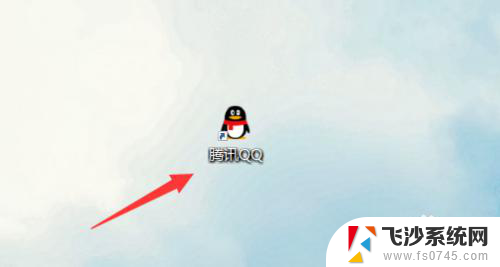
2.第二步,然后点击属性。如下图所示。
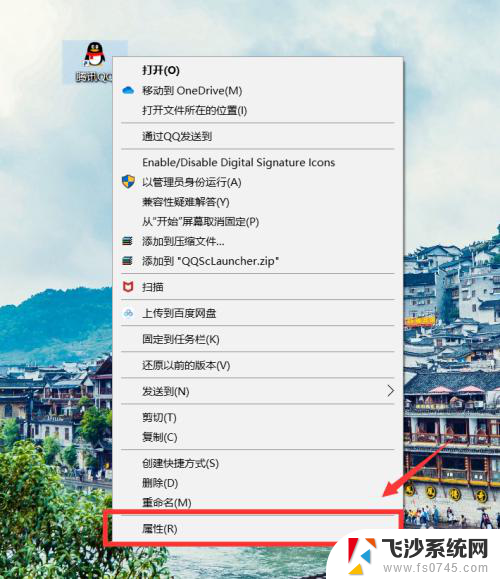
3.第三步,接下来大家选择常规选项。如下图所示。
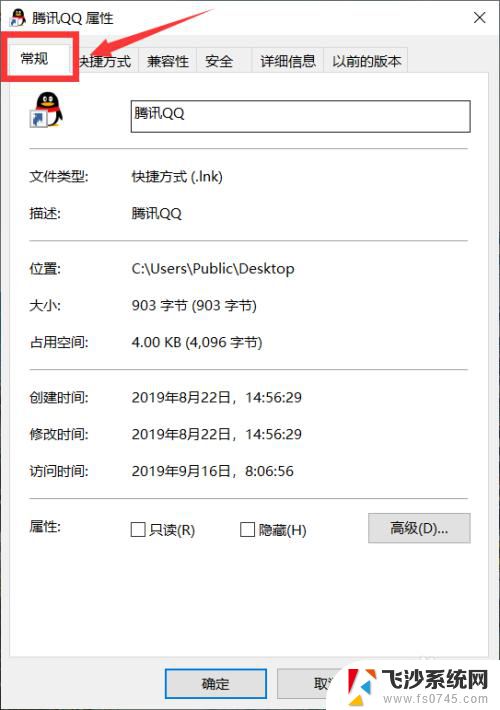
4.第四步,大家勾选中隐藏。并且选中应用即可。如下图所示。
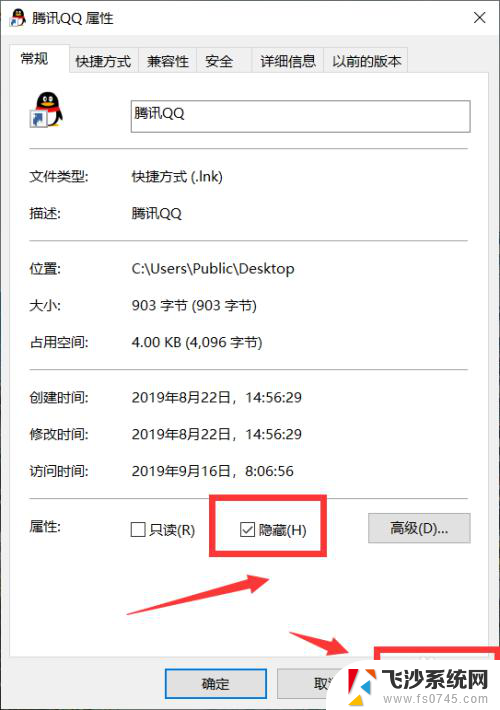
以上就是如何设置隐藏应用的全部内容,如果您遇到了这种情况,您可以按照以上方法解决,希望这对大家有所帮助。
- 上一篇: 怎样关闭微信的免密支付 微信支付免密关闭步骤
- 下一篇: wps怎么转换格式 wps怎么转换字体格式
怎样设置隐藏应用 怎么隐藏电脑桌面上的应用软件相关教程
-
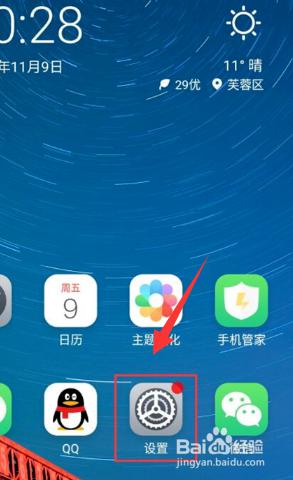 手机桌面上软件怎么隐藏 手机隐藏应用软件的步骤
手机桌面上软件怎么隐藏 手机隐藏应用软件的步骤2023-12-15
-
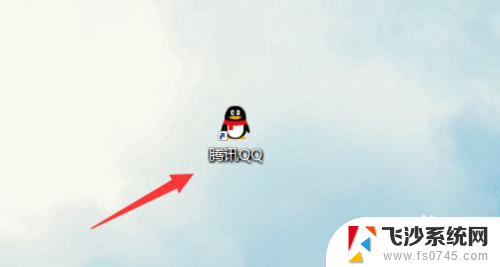 怎样隐藏应用不在桌面显示 怎样隐藏电脑桌面上的应用软件
怎样隐藏应用不在桌面显示 怎样隐藏电脑桌面上的应用软件2024-04-28
-
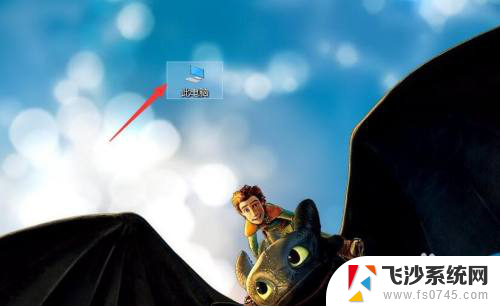 如何打开隐藏的应用 电脑隐藏应用软件怎么找回
如何打开隐藏的应用 电脑隐藏应用软件怎么找回2024-03-15
-
 隐藏应用怎么找到 找到电脑上隐藏软件的步骤
隐藏应用怎么找到 找到电脑上隐藏软件的步骤2023-12-06
- 隐藏软件怎么打开 电脑隐藏应用软件如何显示
- 怎么找到电脑上隐藏的软件 怎么让隐藏的电脑应用软件重新显示
- vivo手机桌面软件怎么隐藏 vivo手机如何隐藏桌面应用程序
- 华为mate30怎么隐藏软件图标 华为mate30如何隐藏应用图标
- 苹果如何隐藏软件 iPad和iPhone中如何隐藏APP应用
- 隐藏起来的软件怎么打开 电脑隐藏应用软件的显示方法
- 文档开始栏隐藏了怎么恢复 word开始栏如何隐藏
- 笔记本电脑调节亮度不起作用了怎么回事? 笔记本电脑键盘亮度调节键失灵
- 笔记本关掉触摸板快捷键 笔记本触摸板关闭方法
- 电视看看就黑屏怎么回事 电视机黑屏突然没图像
- word文档选项打勾方框怎么添加 Word中怎样插入一个可勾选的方框
- 宽带已经连接上但是无法上网 电脑显示网络连接成功但无法上网怎么解决
电脑教程推荐
- 1 笔记本电脑调节亮度不起作用了怎么回事? 笔记本电脑键盘亮度调节键失灵
- 2 笔记本关掉触摸板快捷键 笔记本触摸板关闭方法
- 3 word文档选项打勾方框怎么添加 Word中怎样插入一个可勾选的方框
- 4 宽带已经连接上但是无法上网 电脑显示网络连接成功但无法上网怎么解决
- 5 iphone怎么用数据线传输文件到电脑 iPhone 数据线 如何传输文件
- 6 电脑蓝屏0*000000f4 电脑蓝屏代码0X000000f4解决方法
- 7 怎么显示回车符号 Word如何显示换行符
- 8 cad2020快捷工具栏怎么调出来 AutoCAD2020如何显示工具栏
- 9 微信怎么图片和视频一起发 微信朋友圈怎么一起发图片和视频
- 10 qq电脑登陆需要手机验证怎么取消 电脑登录QQ取消手机验证步骤